我是【桃大喵学习记】,欢迎大家关注哟~,每天为你分享职场办公软件使用技巧干货!
日常生活中,很多小伙伴有记录家庭收支明细的习惯。今天就跟大家分享使用Excel制作家庭收支自动记账表的方法,可自动汇总数据,并且实现按时间段汇总查询,简单实用好上手,家庭收支一目了然。
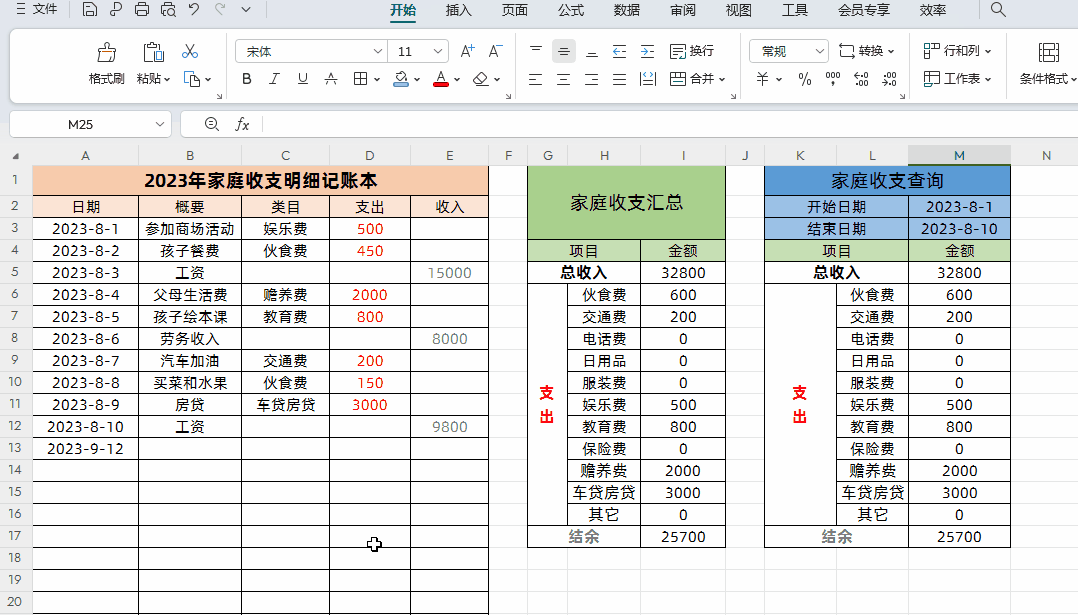
家庭收支自动记账表方法步骤:
一、制作“家庭收支明细记账本”样式
首先制作一个如下格式的“家庭收支明细记账本”,左侧表格是收支明细,右侧两个表格是收支汇总和支查询,当然具体格式可以根据家庭实际收支情况制作。

二、设置“家庭收支汇总”表格
1、为收支明细表格中的“类目”这一列添加下拉菜单,方便后期选择。操作方法如下
①选中要添加下拉菜单的单元格区域→点击【数据】下的【有效性】。
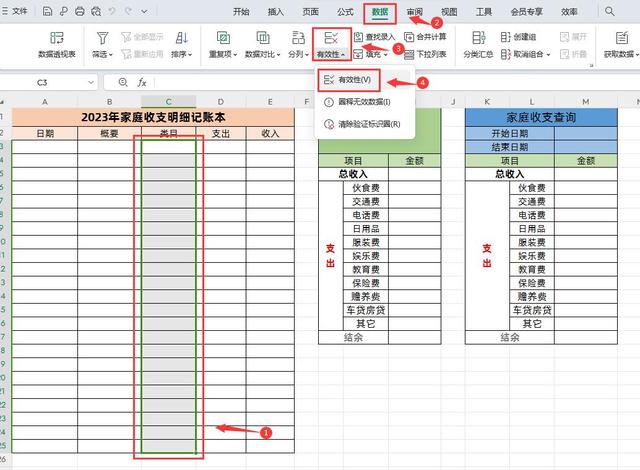
②在弹出的“数据有效性”对话框中“有效条件”下的“允许”选中【序列】,【来源】点击文本框右侧的箭头选择右侧表格的支出类型数据,如下图所示
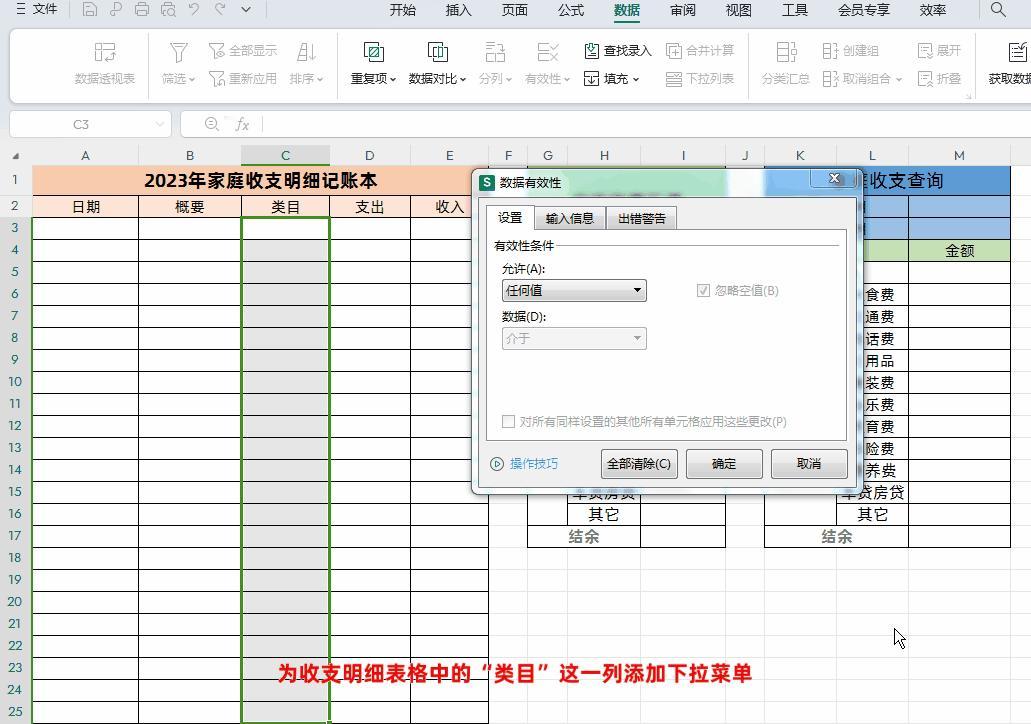
2、为了方便样式,先在左侧收支明细表格中添加一些测试数据,如下图所示
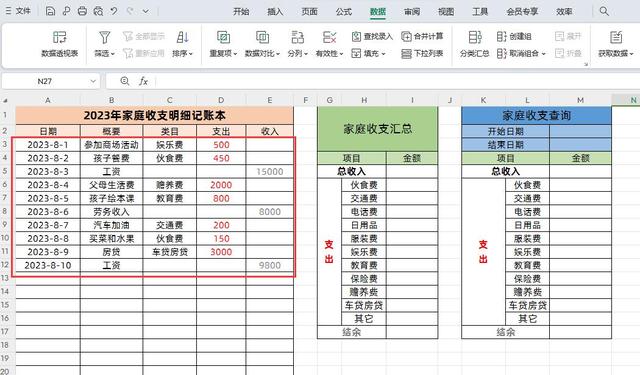
3、汇总【总收入】,在目标单元格输入公式:
=SUM(E:E)
点击回车即可
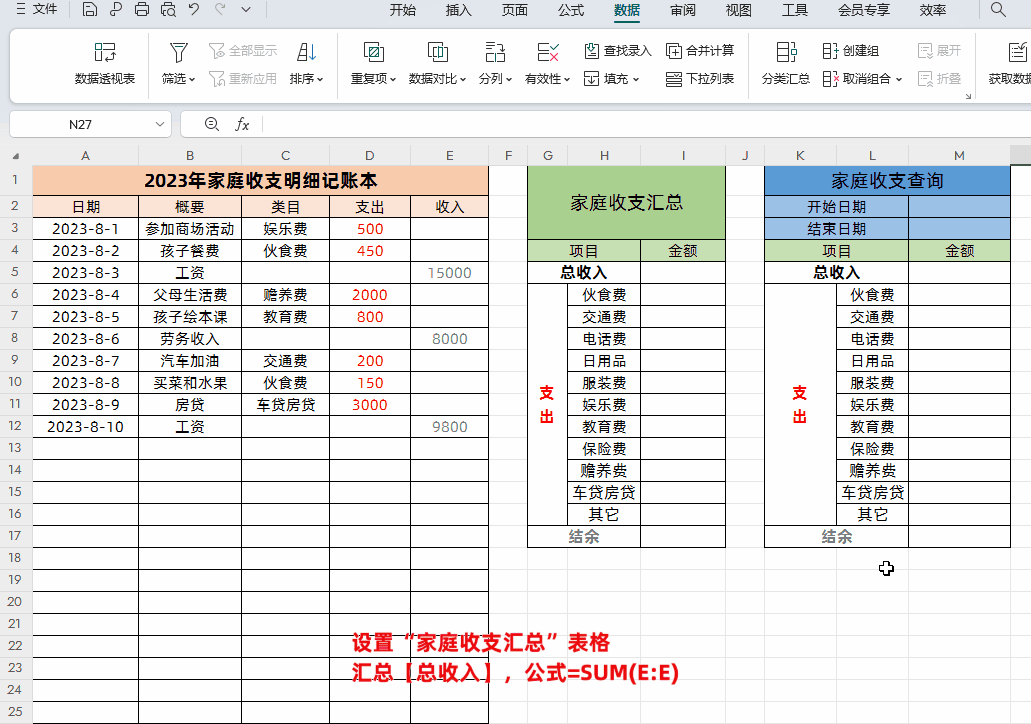
4、分类目统计汇总【支出】数据
在目标单元格输入公式:
=SUMIF(C:C,H6,D:D)
点击回车,下拉填充数据
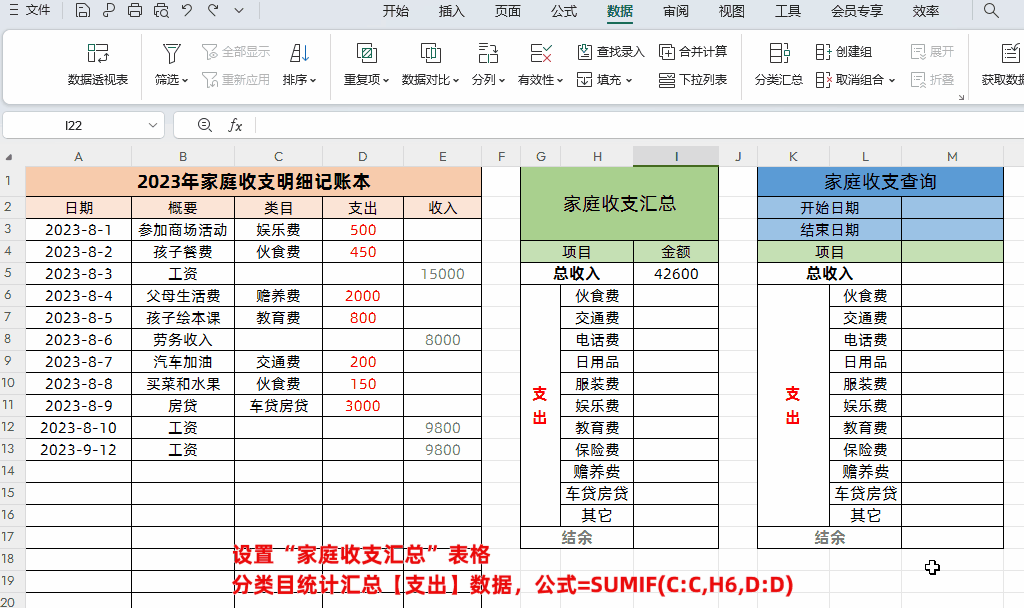
解读:
使用SUMIF函数,根据单个条件求和。
函数语法:=SUMIF(判断区域,判断条件,求和区域)
5、汇总【结余】数据
在目标单元格输入公式:
=I5-SUM(I6:I16)
也就是使用【总收入】-支出总和。
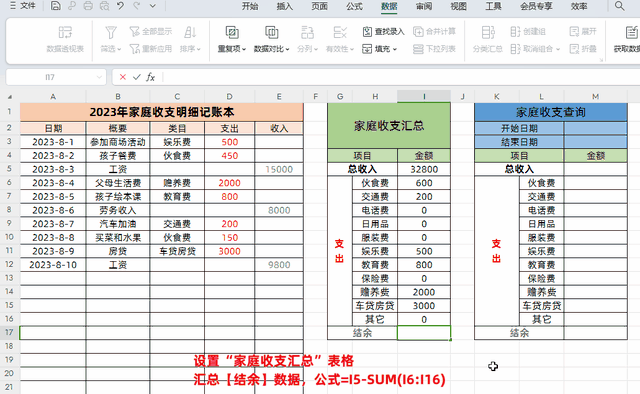
三、设置“家庭收支查询”表格
1、汇总【总收入】,在目标单元格输入公式:
=SUMIFS(E:E,A:A,">="&M2,A:A,"<="&M3)
点击回车即可
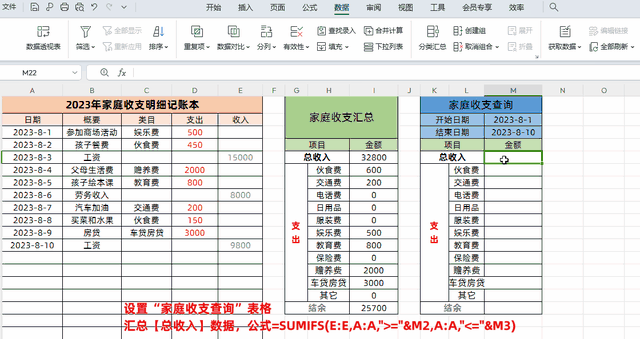
解读:
①查询汇总【总收入】时使用SUMIFS函数,多条求和。左边明细表中【日期】大于等于右侧查询表格中的【开始日期】,并且小于等于右侧查询表格中的【结束日期】。
②SUMIFS函数介绍
函数功能:它是一个多条件求和函数。
语法结构:=SUMIFS(求和区域,条件区域1,条件1,条件区域2,条件2……)
2、分类目统计汇总【支出】数据
在目标单元格输入公式:
=SUMIFS(D:D,C:C,L6,A:A,">="&$M$2,A:A,"<="&$M$3)
点击回车,下拉填充数据
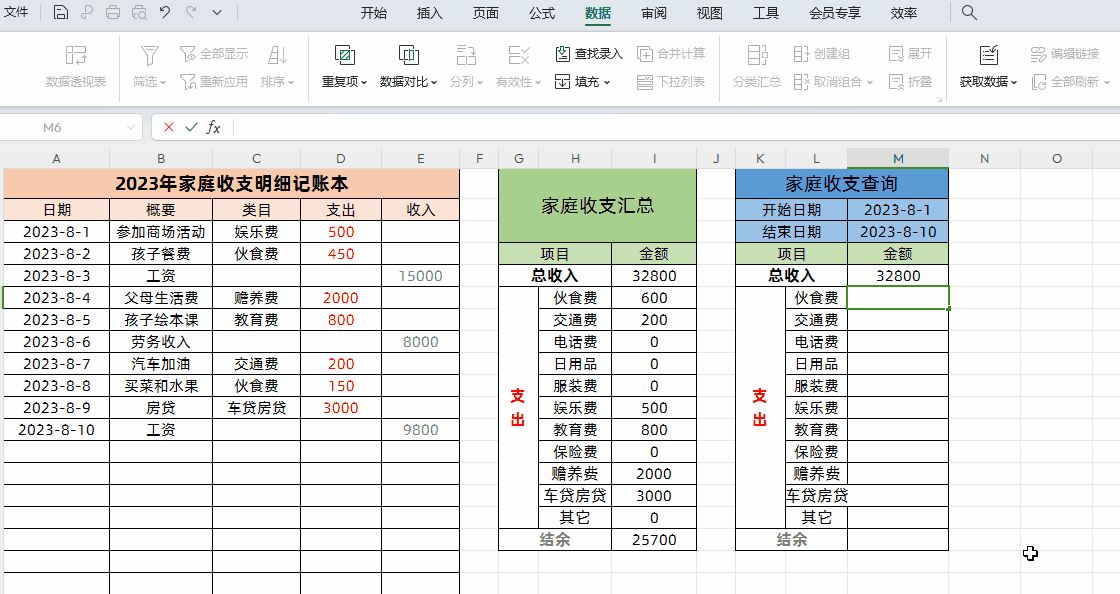
解读:
同样是使用SUMIFS函数,需要注意的是在下拉填充数据时,开始时间和结束时间保持不变,所以要锁行锁列开始时间$M$2,结束时间$M$3,选择时间后按一次F4键即可。
3、汇总【结余】数据
在目标单元格输入公式:
=M5-SUM(M6:M16)
同样是使用使用查询表格中的【总收入】-支出总和。
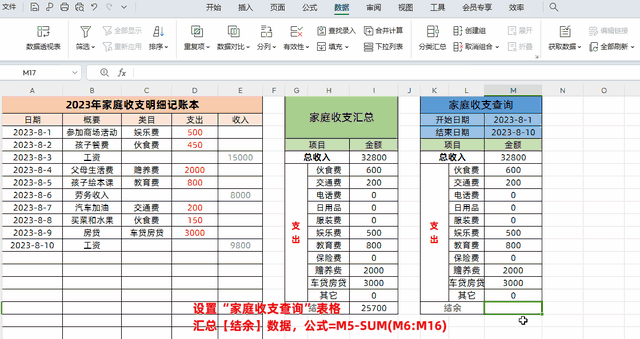
怎么样,Excel制作家庭收支自动记账表是不是很简单,赶紧自己动手试一下吧。
以上是【桃大喵学习记】今天的干货分享~觉得内容对你有帮助,记得顺手点个赞哟~。我会经常分享职场办公软件使用技巧干货!大家有什么问题欢迎留言关注!
